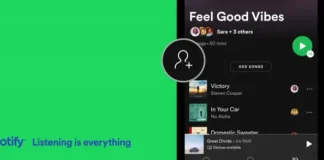各年份的Android TV操作系统
Android TV 已成为许多电视和流媒体设备的流行平台。此外,许多平台基于Android,但提供独特的用户界面,例如亚马逊的流媒体设备和搭载Google TV的电视。一些制造商选择使用自己的操作系统,包括LG、Vizio和三星。在中国的电视制造商中,海信以使用其自己的ViDAA操作系统脱颖而出,尽管它也生产使用Android和Google TV的电视。
尽管界面可能有所不同,但这些系统通常共享一个共同的基础。例如,Google TV 基于Android构建,但具有为Google账户定制的视觉界面。亚马逊的Fire TV OS 8是另一个例子,基于Android 10(直到版本29)和Android 11(从版本30起)。
了解操作系统的开发年份在选择电视时可能至关重要。例如,如果找到特价电视,通过验证操作系统的版本可以揭示其是现代型号还是被推销为新的旧型号。许多公司使用两到三年前的组件以降低成本。例如,亚马逊的Fire TV-2使用2018年发布的Android 9。
按发布日期排序的Android TV版本
截至2024年,共有十代Android TV操作系统,专为大屏幕设计。每个新版本都引入了重要功能。例如,重要更新包括对高质量HDR视频格式的支持和新的HDMI 2.1端口。最新版本Android TV 14专注于能效,并提供三种不同的功耗模式。以下是按发布日期排序的Android TV操作系统版本列表:
Android TV OS版本世代发布日期Android TV 14102024年5月Android...
马兰士:谁拥有这家公司并制造这些设备
马兰士是高级音响设备的代名词,其历史可追溯到 1953 年在纽约邱园成立的美国公司。在其发展历程中,经历了一系列所有权过渡和不同分支机构的划分。
目前,马兰士以加利福尼亚州为家,在一家致力于制造音响设备的美国实体旗下运营。这家母公司还包括一家生产医疗音响设备的大型企业集团。要全面了解马兰士的现状,就必须探究其多层次的所有权结构,以确定谁才是这一标志性品牌的真正掌舵人。
如今谁拥有马兰士?
直接回答主要问题,马兰士及其品牌目前隶属于 Sound United LLC 控股的 D+M 集团。这家美国企业集团是众多品牌的母公司,主要生产消费类音响设备。其前身是 DEI Holdings,旗下包括 Denon 和 Boston Acoustics 等著名品牌。
2022 年,Sound United LLC 被 Masimo 收购,标志着一项重大发展。因此,植根于加利福尼亚、以医疗电子设备闻名的 Masimo 公司现在间接拥有了马兰士。这次收购使...
谁生产柯达打印机?
柯达是一个在摄影、摄像和印刷领域拥有 131 年悠久历史的标志性品牌,近几十年来一直面临着巨大的障碍,最终导致破产。在公司努力恢复的过程中,其产品线已经缩小,现在主要集中在一系列精选的消费类和工业类打印机上。
鉴于柯达所遇到的挑战,包括关闭众多工厂和降低工业能力,这就提出了一个问题: 如今,谁是柯达打印机制造的幕后推手?在资金紧张的情况下,我们有理由猜测,柯达可能选择了外包生产,因为与维护自己的制造工厂相比,外包生产是一种成本效益高且精简的方法。事实上,部分情况确实如此。让我们深入了解一下柯达目前的产品生产流程。
柯达打印机之间的区别
柯达公司破产后,经过不断的努力恢复,已经停止了许多传统产品的生产。目前,公司的重点已缩小到四个主要领域: 传统印刷、数码印刷、先进材料和化学品以及品牌授权。在柯达的产品组合中,有两类不同的打印机:工业打印机和消费类打印机。
柯达的生产业务仅限于工业打印机领域。这意味着普通消费者无法购买现成的这些打印机;它们是为大型印刷企业设计和销售的,其价位反映了它们的工业用途。因此,柯达在制造方面的努力完全是为了服务于印刷市场的工业领域。
与此相反,消费类打印机市场已被第三方制造商所控制。柯达已将其品牌许可权授予两家实体: Prinics Co., Ltd.(总部设在韩国)和 C+A Global(总部设在美国)。这两家公司都从事为照片打印量身定制小型打印机的业务。虽然这些产品使用了柯达的品牌名称,但其开发和生产完全由这两家合作公司负责。
柯达消费类打印机,详细报告
Prinics Co., Ltd.位于韩国水原市,在当地开展生产和开发活动。自 2016 年以来,该公司一直与柯达公司合作,专注于生产柯达品牌的打印机和即时打印相机。目前,Prinics Co., Ltd.为柯达产品系列提供了两款特定型号:柯达迷你照片打印机和柯达照片打印机底座,这两款产品都体现了紧凑、人性化的设计。
C+A Global 公司总部位于美国新泽西州爱迪生市,在印度莫哈里设有开发中心,在中国深圳设有制造工厂,业务遍及全球。这家美国实体是柯达品牌产品的另一家被许可生产商。他们与柯达的合作始于 2018 年,在此期间,他们将柯达的产品扩展到打印机、即时打印相机、胶片扫描仪和投影仪。C+A Global 为柯达产品组合提供的产品包括柯达 SMILE 即时打印数码打印机。
谁生产柯达工业打印机?
柯达继续直接监督其工业打印机的生产,在这一领域,柯达一直保持着自己的开发和制造努力。过去,柯达也曾涉足消费类打印机领域,但在...
ESPN 兼容设备列表
如果你热爱体育,ESPN 就是最好的流媒体服务之一。以下是可使用 ESPN 和 ESPN+ 的设备。
与 ESPN 兼容的电视列表
ESPN 可在电视上运行;应用程序是用户与流媒体服务(即存储内容的服务器)之间的桥梁。支持 ESPN 的电视列表非常广泛,但也有一些细微差别;例如,采用 VidAA 操作系统的海信电视就不支持 ESPN。此外,如果您还考虑到电视型号的年份,也会有所帮助。为方便起见,下面的表格列出了一些电视品牌和对 ESPN 应用程序的支持情况。
电视品牌操作系统ESPN 兼容性SamsungTizenTVs from 2016 onwards, Tizen 2.4 or laterLGWebOSTVs...
如何将 Roku 遥控器连接到电视或 Roku 设备上
如果您使用的是普通的 Roku 红外线遥控器,则无需连接,只需插入电池即可开始工作。如果您的声控 Roku 遥控器已经停止工作,或者您想连接一个新遥控器,则需要将遥控器与电视配对。语音遥控器通过蓝牙与电视机通信。
将遥控器连接到 Roku 设备 一般信息
在开始配对之前,有几件事需要注意:
您必须知道如何将 Roku 遥控器设置为配对模式。目前有三代遥控器:两代带有配对按钮,另一代不带配对按钮。您必须选择最方便的方式连接遥控器:在设备重启时连接或通过菜单连接。
连接 Roku 语音遥控器的两种方法。
方法一:Roku 设备的设计使其在开启时会寻找遥控器。如果没有找到遥控器,它们就会报告并进入配对模式。你需要让遥控器进入配对模式,然后它就会连接到 Roku。如果你已经连接了语音遥控器,该选项将不起作用。你需要取出遥控器上的电池,断开工作遥控器的连接。
第二种方法: 这种方法允许你通过设备菜单连接第二个遥控器。如果你能控制电视,此方法就会起作用;你必须有一个可用的遥控器或定制的移动应用程序来控制电视。
Roku 遥控器配对按钮、位置
配对按钮可使遥控器进入配对模式,重置之前的连接。为了防止误按,有些遥控器将其隐藏在电池盖下面,如果位于背面,则必须长按 5 秒钟才能重置并激活配对模式。
以下是带有蓝牙模块的 Roku 遥控器选项:
Roku 语音遥控器: 标准语音遥控器与许多 Roku 流媒体设备配套使用。它拥有一个内置麦克风,用于语音搜索和控制。该遥控器还有一个配对按钮,通常位于电池盖下方。
Roku...
在 Spotify 中删除播放列表 – iPhone、安卓、笔记本电脑
如果您使用 Spotify,随着时间的推移,播放列表的数量会变得非常多,而且您可能不再喜欢其中的某些播放列表。为了整理这些播放列表,删除不需要的播放列表很有意义。删除的步骤很直观:导航到播放列表,然后通过播放列表设置删除不需要的播放列表。
如何在 iPhone、iPad 或 Android 设备上删除 Spotify 中的播放列表?
要从移动应用程序的 Spotify 资料库中删除播放列表,请按照以下步骤操作:
打开 Spotify 应用程序。
转到您的资料库。
轻按播放列表中带有三个点的图标;在 iPhone 上,向上轻扫滚动菜单,即可看到 "删除 "菜单。
点按删除播放列表;
在弹出的窗口中,轻点 "删除 "确认操作。
在 Android 手机上,按住播放列表按钮 3 秒钟即可进入删除菜单。iPhone 上没有这样的选项。
如何在电脑上删除 Spotify...
HDMI 端口中的 FRL 固定速率链接说明
在现代电视和其他设备中,您可能会发现一个支持 FRP 的端口。如果你想知道它是什么,这里有一个解释。
FRP(固定速率链接)是 HDMI 2.1 中使用的一种新传输协议,它允许你以固定速率从一个设备传输视频到另一个设备,例如从游戏机到电视机。固定速率有六个固定阶段,从 6 Gbps 到 48 Gbps。该协议专为支持高帧率和高分辨率的新型电视和显示器而设计。连接支持 FRP 的 HDMI 端口需要专用的高速 HDMI 电缆。
FRL 固定数据速率
FRL 支持 3 至 4 个通道的六种数据速率。支持 3...
谁生产 Black and Decker 产品?
Black+Decker,曾被称为 Black and Decker,是美国著名的工具、配件和家用电器品牌。它成立于 1910 年,巩固了美国市场顶级工具生产商的地位。现在,它在斯坦利百得公司(Stanley Black & Decker)的保护下运营,这是一家规模更大的企业集团,管理着无数其他公司和品牌。
Black+Decker 的产品范围广泛,从基本的电钻到家用冰箱。尽管存在这种多样性,但过去二十年消费者对产品质量的看法发生了显着变化。早在 20 世纪 80 年代,Black and Decker 工具就成为专业建筑商的首选,以其耐用性而闻名。
然而,近年来,他们的一些产品在很少使用后就出现故障。虽然人们可能很容易将这种质量下降归因于公司外包其制造流程,从而失去了对生产标准的直接监督,但 Black+Decker 产品的制造方式以及实际制造商的现实情况要复杂一些。让我们深入研究 Black+Decker 制造实践的细节并确定他们的主要制造合作伙伴。
谁是 Black and Decker...
如何在 Xbox 上查看购买历史记录
Xbox 是一款游戏机,您可以使用您的游戏个人资料进行游戏内购买。如果您是活跃用户,有一天您可能想要查看为 Xbox 购买的内容,无论是游戏还是内容,以下是操作方法。
查看您在 Xbox 上的购买历史记录
一点也不复杂;直接从主机设置访问您的帐户是一项标准功能。请记住,如果您有其他帐户连接到您的帐户,例如您有家庭访问权限,您将能够看到使用您的资金进行的所有购买。为此,您需要:
前往设置” 。
转到“帐户”菜单
转到右侧并选择“付款和账单”。
进入此菜单,您将有两个选项可供您使用:“订单历史记录”和“付款选项”。
单击“订单历史记录”。
您将被带到您的订单历史记录;为了方便起见,您会看到两个菜单,其中包含订单类型的下拉列表以及您可以查看购买的时间段。在订单类型中,您可以按活动类型对购买进行排序。
全部
进行中
退货/退款
数字的
身体的
预购
在时间段选择菜单中,您可以按年、半年、季度或月对您的购买进行排序,当然您也可以选择查看整个时间段。正如您所看到的,它一点也不复杂,而且您可以在图片中看到整个过程,以便快速定位自己找到正确的信息。
在图片中逐步查看 Xbox 上的购买历史记录
前往设置” 。
转到“帐户”菜单
转到右侧并选择“付款和账单”。
4. 进入此菜单,您将有两个选项可供您使用:“订单历史记录”和“付款选项”。
5. 单击“订单历史记录”。
6. 选择购买或退货的期限和类型。您可以选择整个期间的全部,以便显示从第一个到最后一个的所有购买。
如何在电脑上查看订单历史
您还可以在任何设备上的 Microsoft 帐户和浏览器中查看您的购买项目。您需要登录您的 Microsoft 帐户,才能在其中查看您的购买项目。
转到您的 Microsoft 帐户的主页。您需要在此处向下滚动到“订单历史记录”选项。你会发现视图 订单历史记录按钮。
然后,您需要单击“已订购”旁边的弹出菜单,然后选择要查看购买的时间段。
请注意,这将显示您从此帐户购买的所有商品。在这里您将看到您购买的所有游戏和订阅以及各种服务,例如微软的Office套件。
从视觉上看,PC 上的搜索路径可能会因 Windows 版本的不同而有所不同,但无论如何,对您购买的内容的搜索将遵循上述逻辑。
如何在 Windows 上更改麦克风灵敏度
设置新麦克风总是一件令人头疼的事情,因为每个麦克风都有独特的基本灵敏度。默认情况下,有些声音可能太大而无法使用;其他人可能太安静了。或者您的麦克风可能过于敏感,会捕获环境声音并将您的声音与周围的噪音结合起来。
为了解决这个问题并让你的麦克风听起来更好,你需要调整音量并花一些时间来掌握麦克风的灵敏度。
这是音量和灵敏度之间的区别:
麦克风音量是指麦克风拾取声音后音响系统输出音频的响度。
麦克风灵敏度衡量麦克风将声压转换为电信号的程度。
换句话说,音量决定了输出声音的大小,而灵敏度则决定了麦克风检测较安静声音的能力及其将声音转换为电信号的准确性。
如果您周围有很多声音(就像房间里的其他人一样),我建议降低麦克风灵敏度,这样它会“捕获”更少的噪音。
计算机和笔记本电脑中的麦克风、类型和连接
现代计算机系统使用各种麦克风,可以是内置的也可以是外置的。所使用的麦克风的种类取决于其应用的具体情况以及集成麦克风的设备的特性。
内置麦克风:笔记本电脑配有内置麦克风,因为它们是独立设备,只需最少的额外硬件即可执行日常任务。高级笔记本电脑型号可能具有多个麦克风来提高音质,从而更好地拾取用户的声音并减少背景噪音。
外接麦克风:外接麦克风可提供比内置麦克风更高质量的声音,可用于台式电脑和笔记本电脑。它们非常适合专业音频录制、流媒体、播客或需要高质量音频的情况(音质因麦克风而异)。独立式麦克风可以有不同的连接,例如 USB、3.5 毫米音频插孔或蓝牙。耳机内置麦克风在便利性和音质之间取得了平衡。
连接和设置:
USB 麦克风通常易于安装,并且可以被操作系统自动识别。驱动程序或专用软件提供广泛的设置。
具有 3.5 毫米音频插孔的麦克风通常是标准耳机麦克风。
蓝牙麦克风提供无线通信的便利,但可能会导致音频传输延迟。
根据麦克风的类型,您可能需要比 Windows 默认提供的设置更精确地调整音频设置。在大多数情况下,系统提供几乎最大灵敏度的设置。此设置适用于平均质量的麦克风,但如果您使用高端麦克风,则此设置可能会过多并导致传输的声音失真。
以下是有关如何更改麦克风灵敏度的详细指南:调低或调高麦克风灵敏度、调整麦克风音量以及在使用前测试麦克风。
如何在 Windows 11 和 10 中调整麦克风灵敏度
灵敏度与麦克风的声音大小无关;而是与麦克风的音量有关。这是关于它捕捉周围声音的能力。是的,这会影响麦克风音量,如果灵敏度太低,您的麦克风会捕捉到不足的声音。但是,如果您的麦克风太安静,我会先将其调高音量。
但麦克风灵敏度会影响捕捉到的周围声音,如果第三方噪音太多,您可以降低麦克风灵敏度。
为此,您必须执行以下步骤:
按键盘上的Win + I打开“设置” 。
然后转到“系统”部分并选择“声音” 。
向下滚动并单击更多声音设置。
在新窗口中,转到“录音”选项卡,然后一键选择麦克风。
之后,单击“属性” 。
转到级别选项卡并更改 dB 值,使麦克风灵敏度更高或更低。
最后,如果需要,单击“应用” ,然后单击“确定” 。
您可以切换到其他选项卡并根据您的喜好调整麦克风:删除音效、选择采样率以及关闭或打开降噪。
如何在 Windows 11...